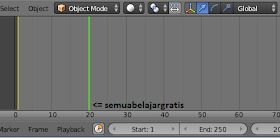Selamat malam sobbat blogger Kapan ya ane bisa beli laptop Mac ?, pasti suatu hari teman - teman berpikir untuk mencicipi OS tersebut bagi setiap pengguna komputer. Tenang saja Para Pencinta Mac OS kali ini saya akan meberikan tutor cara - cara membuat Dvd Mac Lion yang compatible untuk semua PC atau yang dikenal dengan iHackintosh, hehehehehe...............
- Lihat dulu spesifikasi komputer yang harus ada di kompi ente disini.
- Donlot dulu dmg Mac Os nya disini,
- Kalo sudah selesai donlot burning dmg dengan Program Transmac disini atau disini.
- Lalu Instal dan open program transmac >> pilih run >> open file dmg mac >> burning, lihat seperti gambar dibawah ini.

- masukkan DVD kosong lalu burning.
- Kemudian restart komputer >> masuk BIOS >> Tekan tombol DEL, F1, F2, atau F10 untuk masuk ke BIOS dan setting Harddisk ke AHCI seperti gambar di bawah ini.

- Boot komputer menggunakan CD/DVD

- Masukkan DVD installer,
- Tampilan pertama, pilih bahasa pengantar. Pilihlah English.

- Muncul tampilan Welcome, Pilihlah Continue.

- Lalu pilih Agree.
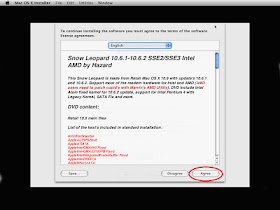
- Kemudian muncul tampilan menu Disk Utility :
- Pilih menu Utilities – Disk Utility

- Pilih Harddisk yang akan kita instalasi

- Pilih menu Partition
- Pilih dari Partition Layout, berapa partisi kita akan gunakan Harddisk kita. Sebaiknya 1 Partition.
- Partition name boleh diisi bebas
- Lihat Option untuk memastikan terpilh Guid Partition Tables (tidak dipastikan juga tidak apa-apa)
- Pilih Apply untuk melakukan kegiatan partisi dan format Harddisk
- Pilih menu Utilities – Disk Utility
- Konfirmasi apakah benar akan melakukan kegiatan partisi dan format harddisk
- Setelah selesai ada baiknya pilh First Aid dan Verify Disk, untuk memastikan hasil partisi dan format harddisk kita.
- Pilh menu Disk Utility lalu Quit Disk Utility
- Dan anda akan mendapatkan tampilan harddisk yang siap untuk diinstalasi.

- Pilih harddisknya lalu Install.

- Selanjutnya adalah tampilan informasi proses instalasi.

- Silahkan anda boleh membuat kopi atau teh, dan tunggu sampai selesai dan keluar tampilan dalam 5 bahasa yang menyatakan anda harus mematikan komputer dan menghidupkannya kembali.
- Halaman pertama setelah anda sukses melakukan instalasi adalah Welcome Page
- Dilanjutkan dengan memastikan keyboard type yang anda gunakan.
- Berikutnya pilihan konfigurasi network yang anda gunakan. Anda dapat pilih konfigurasi apa adanya dan Continue
- Pilihan untuk transfer konfigurasi juga dapat di Continue saja.
- Berikutnya konfigurasi Nama Anda. Password boleh dikosongkan lalu Continue.
- Time zone silahkan dipilih sesuai dengan daerah Anda.
- Terakhir informasi untuk registrasi. Dapat Anda abaikan.

Terimakasih Sobb Semoga Tutorial ini bermanfaat buat sobbat semua...